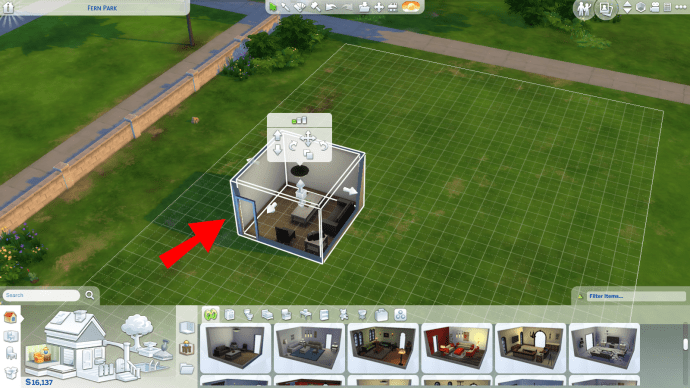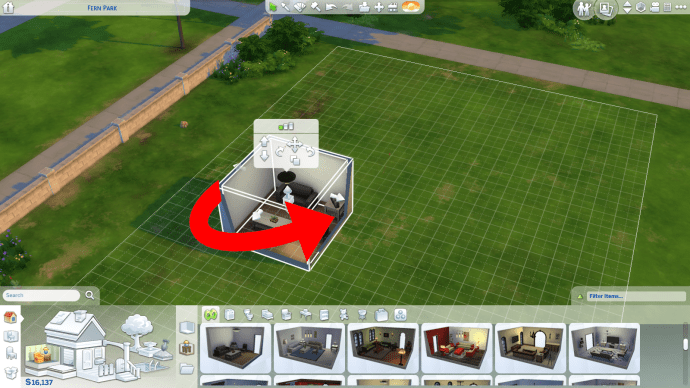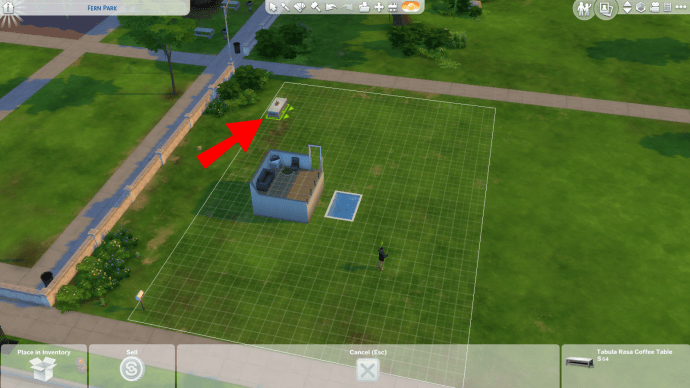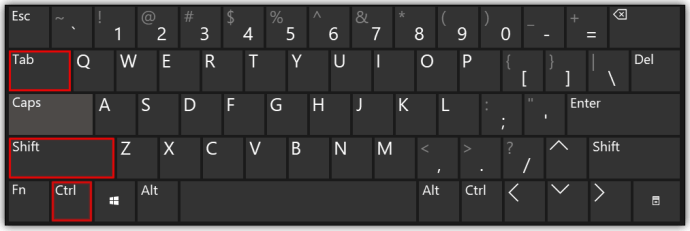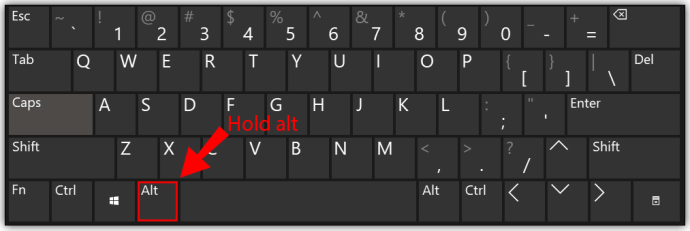Memusingkan objek adalah bahagian penting dalam mod bangunan dalam Sims 4. Walau bagaimanapun, beberapa pemain mungkin merasa agak rumit. Sekiranya anda sukar untuk mengetahui cara melakukannya, baca panduan kami di bawah.

Dalam artikel ini, kami akan menerangkan cara memutar objek di Sims 4 - baik pada PC dan konsol. Selain itu, kami akan menjawab beberapa soalan yang paling sering ditanya berkaitan dengan mengubah objek dalam mod bangunan.
Cara Memutar Objek di Sims 4 di PC
Mari selami terus - untuk memutar objek di PC yang sudah diletakkan di Sims 4, ikuti langkah-langkah di bawah:
- Masuk ke mod binaan.
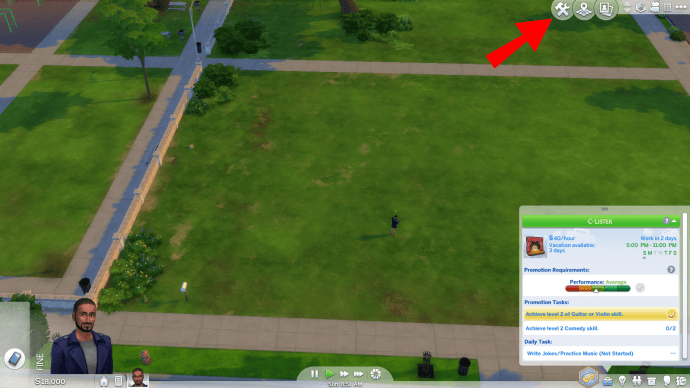
- Klik kiri dan tahan objek yang ingin anda putar.
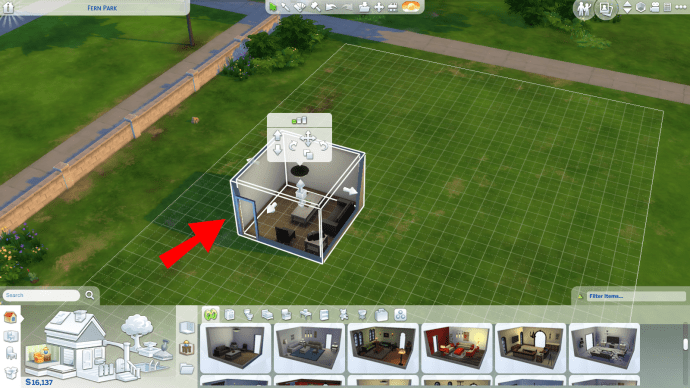
- Gerakkan kursor ke objek putar ke arah yang sama.
- Lepaskan tetikus apabila anda menemui kedudukan yang sempurna.
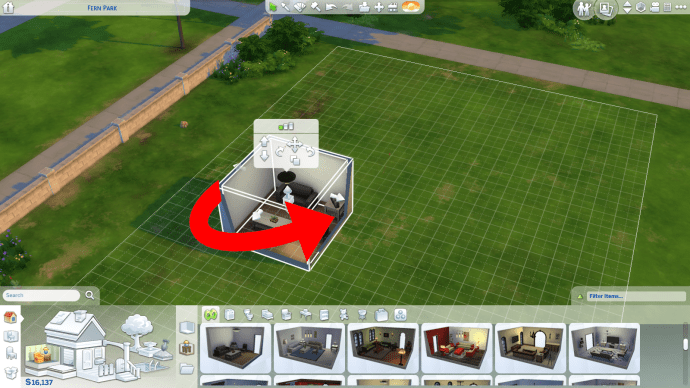
Selalunya, objek berpusing sebelum meletakkannya lebih mudah. Untuk melakukannya di PC, ikuti langkah-langkah di bawah:
- Masuk ke mod binaan.
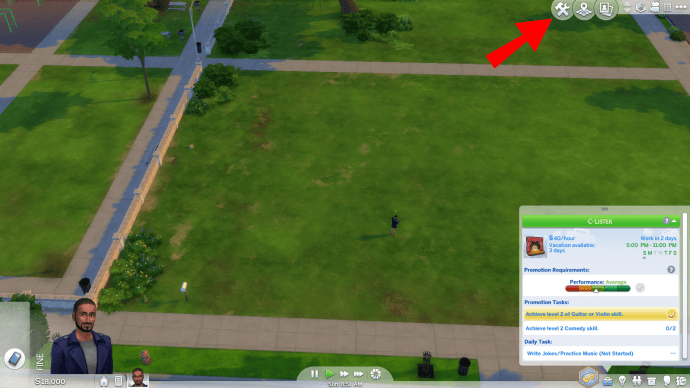
- Klik kiri pada objek yang ingin anda letakkan.
- Gunakan butang koma dan noktah pada papan kekunci anda untuk memutar objek. Sebaliknya pada beberapa PC anda mungkin perlu menggunakan "".
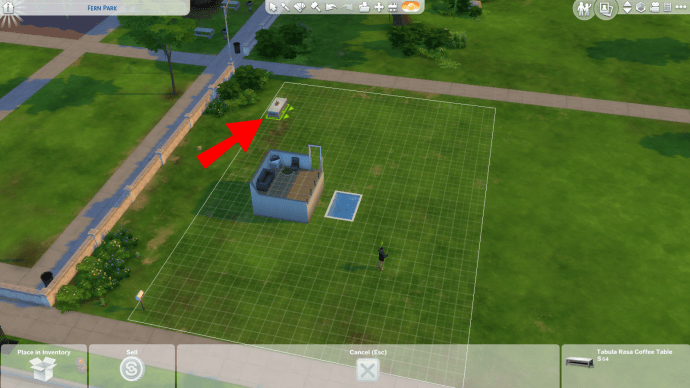
- Letakkan objek.
Anda juga boleh memutar objek sebelum meletakkannya tanpa papan kekunci:
- Masuk ke mod binaan.
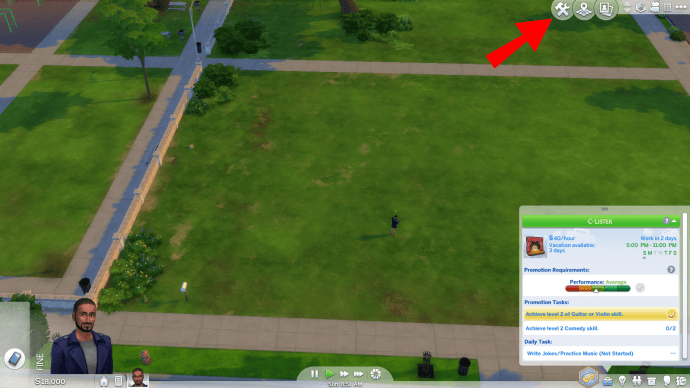
- Klik kiri pada objek yang ingin anda letakkan.
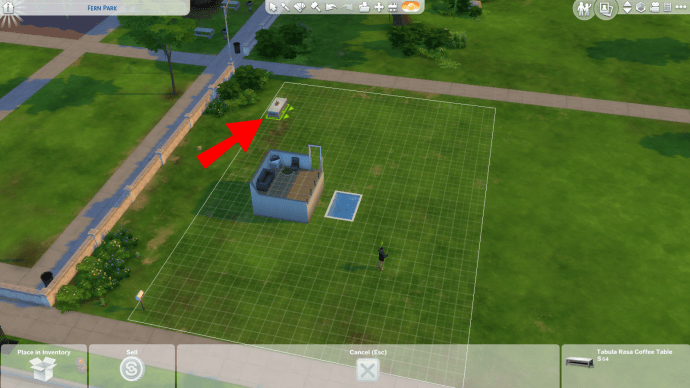
- Klik kanan untuk memutarnya 45 darjah mengikut arah jam.
Cara Memutar Objek di Sims 4 di Xbox
Sekiranya anda bermain Sims 4 di Xbox, anda boleh memutar objek sebelum meletakkannya dengan mengikuti arahan di bawah:
- Masuk ke mod binaan.
- Pilih objek yang ingin anda letakkan.
- Tekan "RB" untuk memutar objek mengikut arah jam. Untuk memutarnya berlawanan arah jam, tekan "LB".
- Letakkan objek.
Cara Memutar Objek di Sims 4 di PS4
Petunjuk untuk memutar objek dalam Sims 4 pada PS4 tidak jauh berbeza dengan Xbox. Untuk melakukannya, ikuti langkah-langkah di bawah:
- Masuk ke mod binaan.
- Pilih objek yang ingin anda letakkan.
- Tekan "R1" untuk memutar objek mengikut arah jam. Untuk memutarnya berlawanan arah jam, tekan "L1".
- Letakkan objek.
Cara Memutar Objek dalam Mod Kamera Sims 4
Anda boleh memutar objek dalam mod kamera Sims 4 dengan cara yang sama seperti mod binaan. Untuk melakukan ini pada PC, ikuti langkah-langkah di bawah:
- Masuk ke mod kamera. Tekan "Ctrl + Shift + Tab" pada papan kekunci anda, atau arahkan dari menu utama.
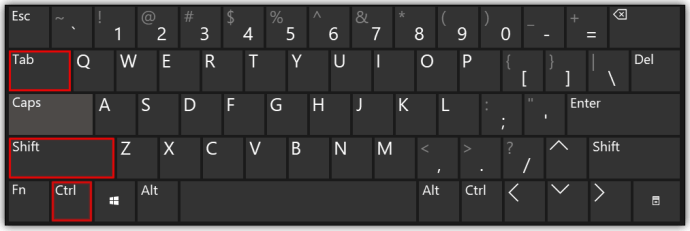
- Tekan dan tahan kekunci "Alt".
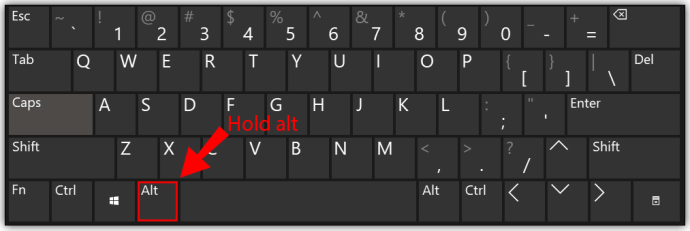
- Klik pada objek yang anda mahu putar dan seret kursor ke arah mana pun.
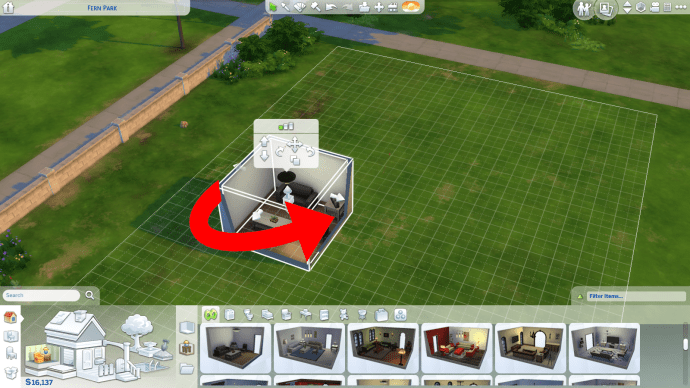
- Lepaskan kursor apabila anda berpuas hati dengan kedudukannya.
Soalan Lazim
Setelah mengetahui cara memutar objek dalam Sims 4, anda mungkin ingin mengetahui lebih lanjut mengenai mod bangunan. Baca bahagian ini untuk mengetahui lebih banyak petua untuk mengubah suai rumah Sims anda.
Cara Menaikkan Objek di Sims 4
Anda mungkin mahu meletakkan objek lebih tinggi daripada yang ditawarkan secara lalai. Ciri ini tidak tersedia tanpa menipu. Untuk menaikkan objek di Sims 4, ikuti langkah-langkah di bawah:
Pada PC:
• Dalam permainan, pastikan cheat diaktifkan. Tekan "Ctrl + Shift + C" pada papan kekunci anda untuk membuka kotak input cheat dan ketik "testingcheats on".

• Munculkan kotak input cheat sekali lagi dan ketik "bb.moveobjects on", kemudian tekan "Enter".

• Tutup kotak input cheat dan masuk ke mod build.
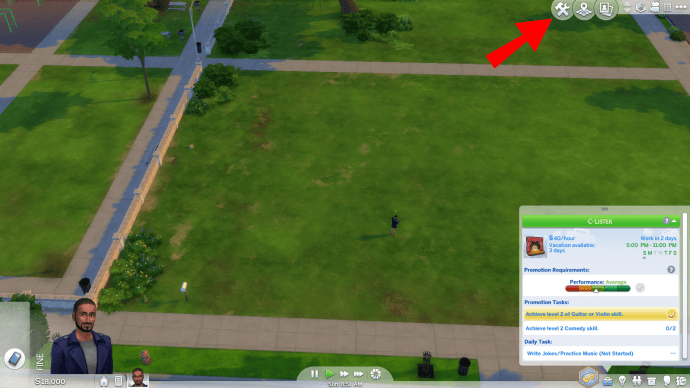
• Pilih objek dan cari tempat untuknya.
• Tekan 9 pada papan kekunci anda sehingga objek mencapai ketinggian yang diingini. Tekan 0 untuk menurunkan objek.

• Tekan kekunci "Alt" untuk meletakkan objek.
Petua: beberapa objek tidak berubah tinggi dengan baik. Contohnya, jika anda menaikkan tingkap, lubang tingkap di dinding akan tetap ada.
Di Xbox dan PS4:
• Dalam permainan, pastikan cheat diaktifkan. Tekan "RB, LB, RT, dan LT" untuk Xbox atau "R1, L1, R2, L2" untuk PS4 pada pengawal anda sekaligus untuk membuka kotak input cheat dan ketik "testingcheats on".
• Munculkan kotak input cheat sekali lagi dan ketik "bb.moveobjects on".
• Tutup kotak input cheat dan masuk ke mod build.
• Pilih objek dan cari tempat untuknya.
• Tekan kekunci atas pada d-pad sehingga objek mencapai ketinggian yang diinginkan. Tekan kekunci bawah pada d-pad untuk menurunkan objek.
Apa-apa objek boleh digerakkan ke atas atau ke bawah menggunakan cheat. Terdapat satu batasan, walaupun - objek yang berfungsi, seperti pintu atau cermin, mungkin terganggu atau tidak kelihatan hebat. Oleh itu, fungsi berfungsi paling baik untuk barang hiasan, seperti pasu tanaman atau bingkai gambar.
Apakah Kawalan untuk Sims 4?
Pada PC, kontrol utama untuk mode build di Sims 4 adalah "M" (pindah ke slot), "Alt" (penempatan), "Del / Backspace" (keluarkan objek), "[" dan "]" ( ubah saiz), dan kekunci sifar dan sembilan (gerakkan objek ke atas atau ke bawah).
Untuk PS4, gunakan "L2" untuk beralih objek di luar grid atau letakkan, "L1" dan "R1" untuk memutar objek, "L2 / R2" dan tombol d-pad kiri dan kanan untuk mengubah ukurannya, dan d-pad butang atas dan bawah untuk mengubah ketinggian objek.
Untuk Xbox, gunakan "LT" untuk menukar objek di luar grid atau letakkannya, "LB" dan "RB" untuk memutarnya, kedua pemicu dan tombol kiri dan kanan d-pad untuk mengubah ukurannya, dan kedua pemicu dan d -padankan butang atas dan bawah untuk mengubah ketinggian objek.
Cara Memperbesar Objek di Sims 4
Pada PC:
Untuk memperbesar objek di Sims 4, anda boleh menggunakan cheat yang sama dengan objek bergerak ke atas atau ke bawah. Untuk melakukan ini pada PC, ikuti langkah di bawah:
• Dalam permainan, pastikan cheat diaktifkan. Tekan "Ctrl + Shift + C" pada papan kekunci anda untuk membuka kotak input cheat dan ketik "testingcheats on".

• Munculkan kotak input cheat sekali lagi dan ketik "bb.moveobjects on", kemudian tekan "Enter".

• Tutup kotak input cheat dan masuk ke mod build.
• Pilih objek dan gunakan kekunci "]" untuk membesarkannya. Untuk menjadikannya lebih kecil, tekan "[".

Pada PS4:
Untuk mengubah saiz objek di Sims 4 pada PS4, ikuti arahan di bawah:
• Dalam permainan, pastikan cheat diaktifkan. Tekan "R1, L1, R2, L2" pada alat kawalan anda sekaligus untuk membuka kotak input cheat dan ketik "testingcheats on".
• Munculkan kotak input cheat sekali lagi dan ketik "bb.moveobjects on".
• Tutup kotak input cheat dan masuk ke mod build.
• Pilih objek, kemudian tekan "L2 dan R2" dan gunakan butang kiri dan kanan pada d-pad pengawal anda untuk mengubah ukurannya.
Di Xbox:
Sekiranya anda bermain Sims 4 di Xbox, anda boleh mengubah ukuran objek dengan mengikuti langkah-langkah di bawah:
• Dalam permainan, pastikan cheat diaktifkan. Tekan "RT, LT, RB, LB" pada alat kawalan anda sekaligus untuk membuka kotak input cheat dan ketik "testingcheats on".
• Munculkan kotak input cheat sekali lagi dan ketik "bb.moveobjects on".
• Tutup kotak input cheat dan masuk ke mod build.
• Pilih objek, kemudian tekan "LT dan RT" dan gunakan butang kiri dan kanan pada d-pad pengawal anda untuk mengubah ukurannya.
Tidak ada had yang diketahui mengenai ukuran objek di Sims 4 jika anda menggunakan cheat. Anda boleh mengubahsuai objek untuk merangkumi keseluruhan rumah atau tempat letak kereta.
Namun, beberapa item tidak dapat diubah ukurannya dengan baik - misalnya, jika anda membesarkan tetingkap, lubang di dindingnya akan tetap sama. Oleh itu, fungsi ini berfungsi paling baik untuk objek hiasan.
Bagaimana saya boleh meletakkan objek di luar grid di Sims 4 di PC?
Kadang kala, anda mungkin mahu meletakkan objek di kawasan yang terkunci. Anda boleh melakukan ini dengan bantuan cheat - taipkan kod "bb.moveobjects on" untuk mengaktifkannya. Kemudian, pilih item dan tekan dan tahan kekunci "Alt". Gerakkan objek perlahan ke mana sahaja anda mahu dan lepaskan "Alt" apabila anda berpuas hati dengan hasilnya.
Membina secara kreatif
Mudah-mudahan, dengan bantuan artikel ini, anda dapat membina rumah yang sempurna di Sims 4. Anda boleh menjadi kreatif dan membuat hiasan hiasan yang bergaya di dinding atau di taman, atau hanya menghiburkan diri dengan memperbesar katil dengan ukuran pusat membeli-belah. Gunakan imaginasi anda dan lupakan had dengan bantuan cheat dari panduan kami.
Apakah perkara paling menggembirakan yang telah anda lakukan dengan menipu dalam mod binaan Sims 4? Kongsi pengalaman anda di bahagian komen di bawah.